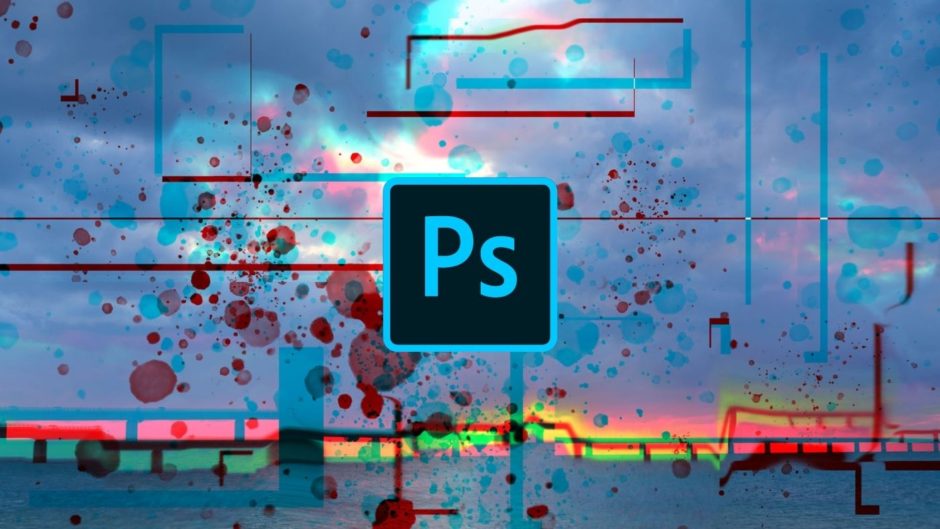目次
1. レイヤー効果を使う
- レイヤーを複製して2枚にする
- 下のレイヤー > レイヤー効果 > 高度な合成 > チャンネル > Rの✔️を外す(GとBにチェックが入っている状態)
- 上のレイヤー > レイヤー効果 > 高度な合成 > チャンネル > GとBの✔️を外す(Rだけにチェックが入っている状態)
- 長方形選択ツールなどで好きな場所を好きな形に選択
- 移動ツール(V)でずらす
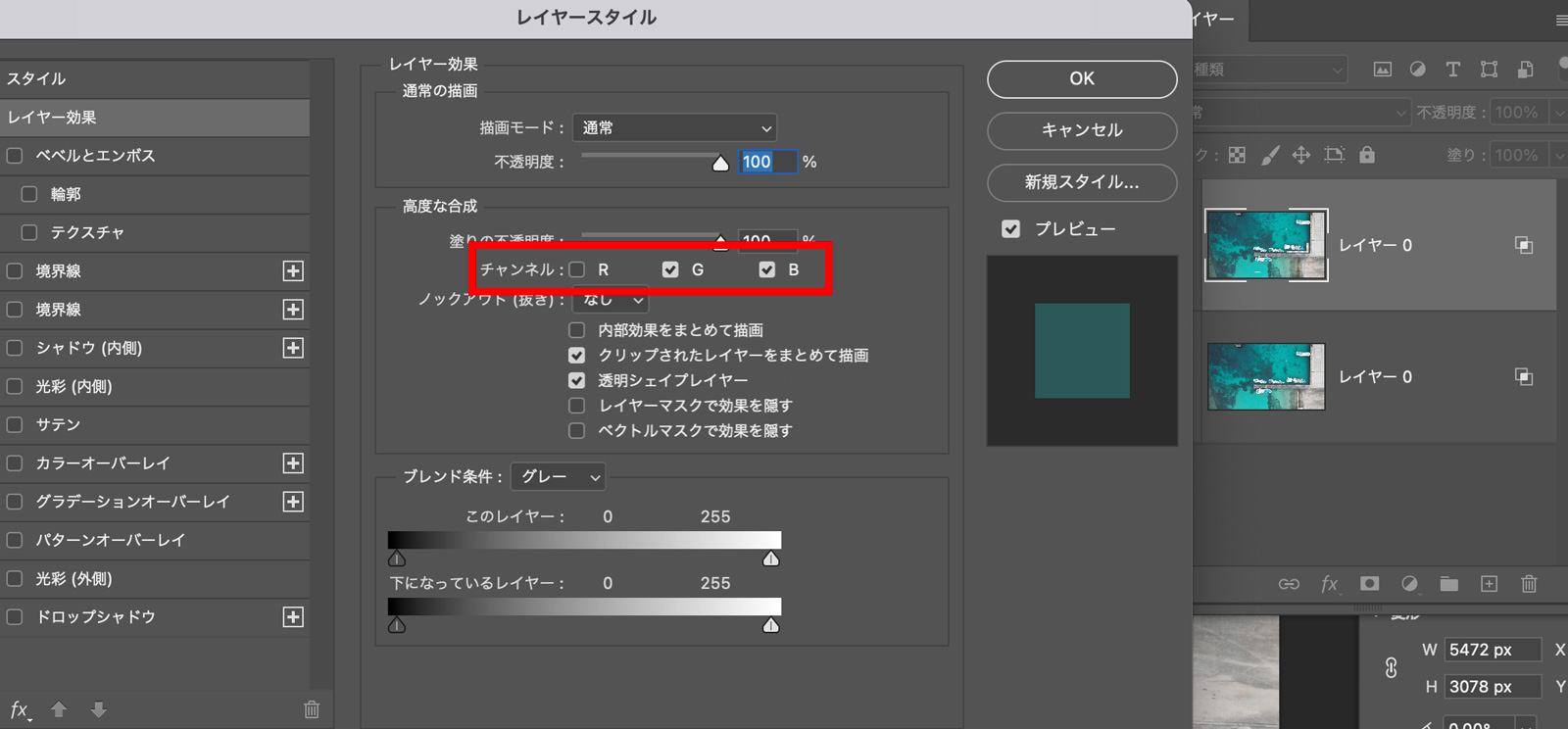
加工サンプル
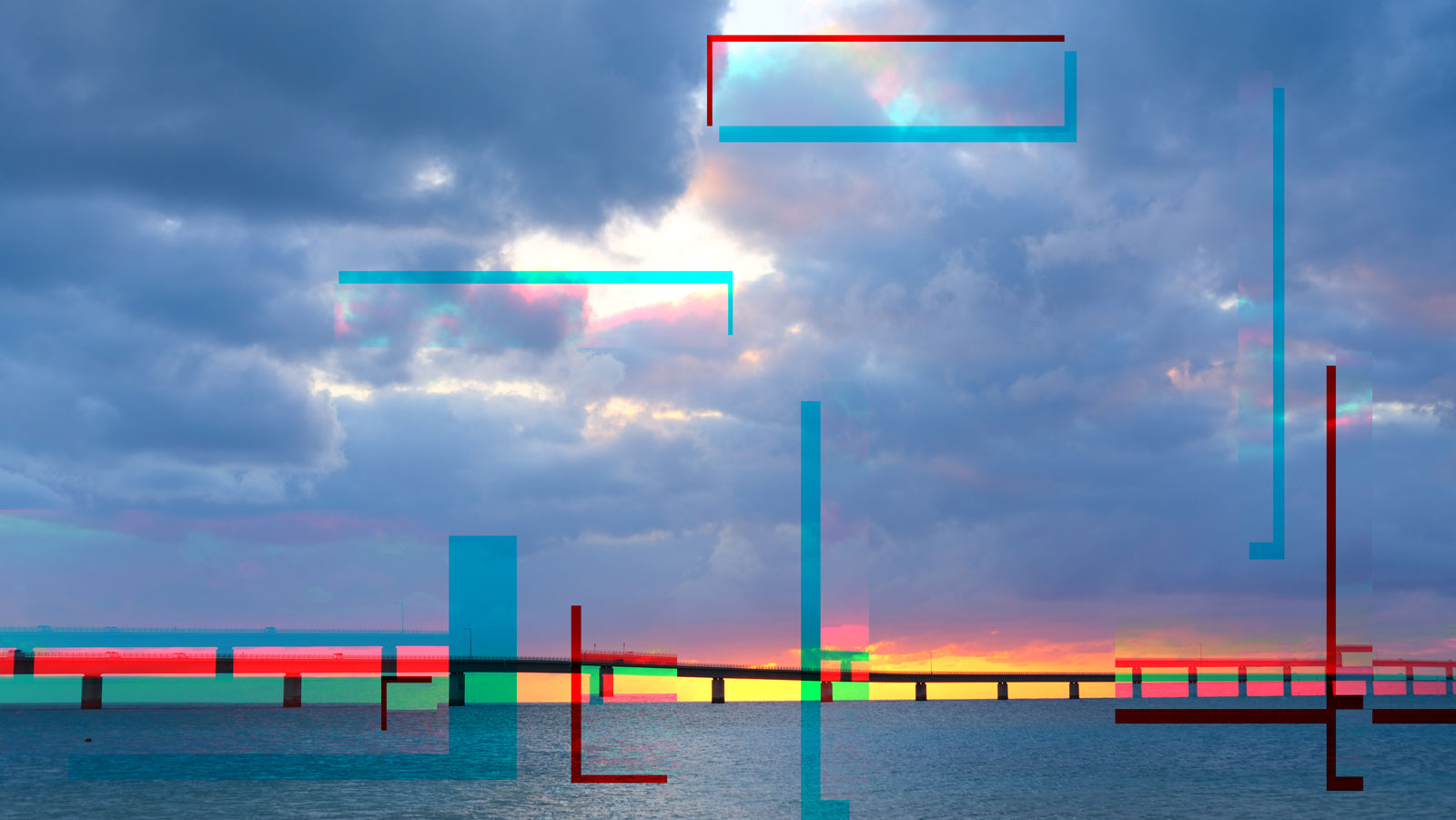
2. 指先ツールを使う
1〜3は同じ手順
- レイヤーを複製して2枚にする
- 下のレイヤー > レイヤー効果 > 高度な合成 > チャンネル > R(Red)の✔️を外す(GとBにチェックが入っている状態)
- 上のレイヤー > レイヤー効果 > 高度な合成 > チャンネル > G(Green)とB(Blue)の✔️を外す(Rだけにチェックが入っている状態)
- ぼかしツール > 指先ツールを選択
- ブラシサイズを大きめにしてグリッチ加工をしたい箇所をゆっくりと上下左右にずらす
加工サンプル

3. ゆがみツールを使う
- レイヤーを複製して2枚にする
- 下のレイヤー > レイヤー効果 > 高度な合成 > チャンネル > R(Red)の✔️を外す(GとBにチェックが入っている状態)
- 上のレイヤー > レイヤー効果 > 高度な合成 > チャンネル > G(Green)とB(Blue)の✔️を外す(Rだけにチェックが入っている状態)
- フィルター > ゆがみ を選択。詳細画面の左メニューの「前方ワープツール、渦ツール、膨張ツール」などを使って画像にエフェクトを入れる
- 「OK」ボタンを押してレイヤーに戻るとエフェクトが適用されている
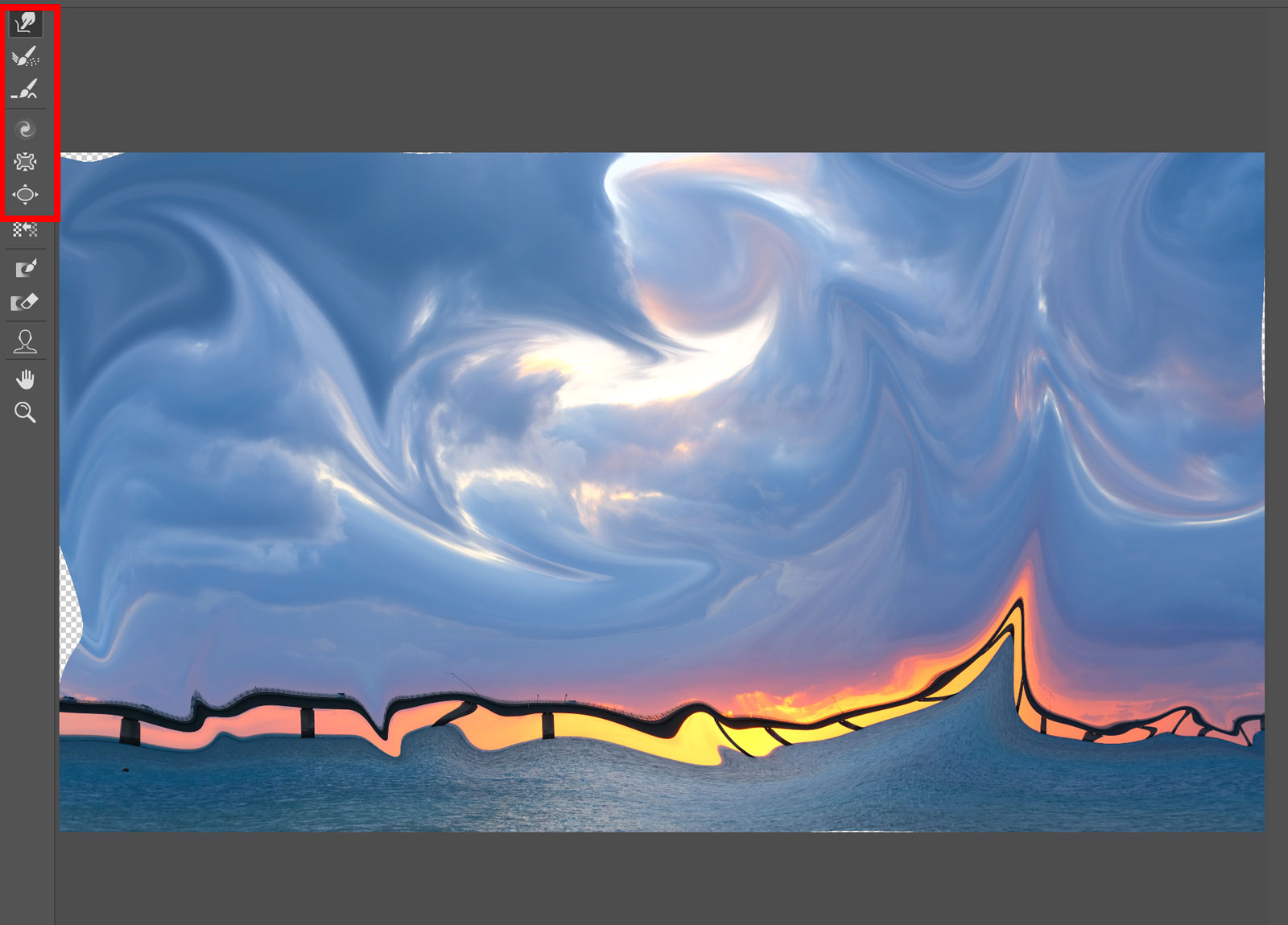
加工サンプル

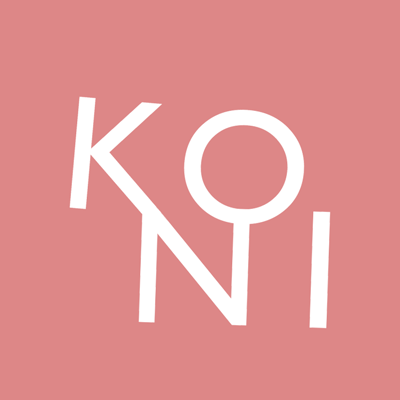 オタク女子と旅とアート
オタク女子と旅とアート